Come creare una ricevuta online automatica su WordPress
Pubblicato: 2021-02-10Molte transazioni online avvengono ogni giorno. Mentre alcune persone vendono prodotti online, alcune vendono servizi. La ricevuta online è diventata un ottimo modo per aumentare la credibilità di un sito Web affinché le transazioni funzionino.
Ogni volta che vendi, devi fornire al tuo cliente una ricevuta. Sorprendentemente, scopriamo che molti venditori mostrano un messaggio di ringraziamento invece di fornire una ricevuta di pagamento. È ingiusto nei confronti dei clienti perché le ricevute servono a vari scopi, inclusa la verifica della transazione.
Di seguito sono riportati i motivi per cui le aziende dovrebbero fornire agli utenti una ricevuta di pagamento:
- Scopo della ricevuta
- Vantaggi dell'utilizzo di ricevute online
- Creazione di ricevute online automatiche su WordPress
Scopo della ricevuta
L'obiettivo principale delle ricevute di pagamento è fornire documenti e tenere traccia delle transazioni. Tuttavia, le ricevute di pagamento servono anche ai seguenti scopi:
Record di acquisto e strumento di raccolta dei lead
Le ricevute di pagamento consentono alle aziende di avere una registrazione dettagliata dell'acquisto, inclusi il nome del cliente e i dettagli di contatto. La ricevuta di pagamento può fungere da strumento di raccolta dei lead che le aziende possono utilizzare per successivi scopi di marketing.
Documentazione dell'acquisto
La ricevuta di pagamento consente ai clienti di avere la documentazione del loro acquisto e funge da registrazione della transazione e consente ai tuoi clienti di contattarti in caso di problemi con il prodotto che hanno acquistato, aumentando la credibilità della tua attività. Conservando una copia della ricevuta di acquisto, potrai anche verificare se hai venduto il tuo prodotto a prezzo scontato.
Fornisce dati sullo stock
Le ricevute possono aiutarti a capire le tue scorte, le entrate e le vendite. Poiché questi dati sono incredibilmente essenziali, ti permetteranno di prendere decisioni orientate ai dati in futuro.
Aiuta a calcolare le tasse
Conservare le ricevute ti aiuterà anche a calcolare le tasse. Le ricevute servono come documento cruciale per il calcolo delle tasse governative.
Oltre a quelle di cui sopra, le ricevute servono a vari scopi sia per l'azienda che per i clienti. Pertanto, è consigliabile utilizzare una ricevuta di pagamento.
Vantaggi dell'utilizzo di ricevute online
Potresti aver notato che anche i venditori online o i fornitori di servizi utilizzano modelli o software di ricevute di pagamento. Proprio come le normali ricevute di pagamento, le ricevute online possono servire a vari scopi commerciali. La ricevuta online sta diventando ancora più popolare grazie ai suoi notevoli vantaggi. Oltre a servire per scopi generali, le ricevute digitali possono offrire i seguenti vantaggi:
Cancella la necessità di ricevute termiche
Le aziende di vendita al dettaglio spendono milioni in carte termiche per ricevute. Utilizzando una ricevuta online, puoi eliminare la necessità di ricevute termiche e convertirle in un modo completamente digitale per fornire il documento transazionale necessario ai tuoi clienti. Pertanto, le ricevute online sono rispettose dell'ambiente.
Componente di marketing
Molti dimenticano che una ricevuta elettronica può diventare anche un ottimo componente di marketing. Mentre fornisci la ricevuta, puoi promuovere la tua attività includendo i link social della tua attività, l'indirizzo del sito Web, ecc. Questo è davvero un ottimo modo per far tornare i tuoi clienti da te regolarmente.
Disponibile sul cloud
Le ricevute online rimangono sul cloud e riducono la necessità di documenti. Per te, sono un record accessibile 24 ore su 24, 7 giorni su 7, e per i clienti, le ricevute elettroniche sono la versione più leggera di una ricevuta! Di conseguenza, non dovrai conservare lo spazio di archiviazione per salvare le ricevute e i tuoi clienti godranno di una ricevuta senza problemi perché non riempirà nemmeno i loro portafogli.
Aumenta la credibilità
Le aziende online spesso affrontano un problema comune: dimostrare la credibilità dell'azienda. Con una semplice ricevuta online, la tua attività godrà di maggiore credibilità tra i clienti, che non esiteranno ad acquistare prodotti dal tuo sito web.
Automatizzato
Le ricevute online sono per lo più automatizzate. Dal momento che non sono coinvolti documenti, non hanno nemmeno bisogno di essere preparati. Quando l'acquirente seleziona i prodotti desiderati, verrà creata automaticamente una ricevuta online, facendoti risparmiare un sacco di tempo e fatica!
Protetto
Anche in questo caso, le ricevute online sono completamente protette e non consentono alterazioni una volta emesse, il che significa che la tua azienda è al sicuro da resi o rimborsi fraudolenti di prodotti.
Sebbene vi siano alcuni piccoli svantaggi, come le competenze tecniche generali e la lotta alle violazioni della sicurezza informatica, sono scarsi rispetto ai vantaggi che offre.
Creazione di ricevute online automatiche su WordPress
A volte, i modelli devono essere leggermente modificati prima di poterli inviare via e-mail. E il software aggiunge più spese alla tua attività.
Sebbene non ci sia alcun danno nell'uso di software o modelli, non sarebbe saggio perdere tempo o utilizzare materiale aggiuntivo quando è possibile automatizzare quel processo con un semplice plug-in per l'elaborazione dei pagamenti di WordPress.
L'idea è incredibilmente allettante, vero?
Bene, WPPayForm ha trasformato questa idea in realtà. È molto più di un semplice plug-in per l'elaborazione dei pagamenti. E in questo articolo, ti mostrerò come creare e automatizzare le tue ricevute di pagamento online utilizzando WPPayForm!
Che cos'è WPPayForm?
In genere, la maggior parte dei proprietari di siti Web utilizza un plug-in di pagamento per l'elaborazione dei pagamenti su WordPress. Ma il problema è che non troverai molti plugin sicuri con un sistema di elaborazione dei pagamenti.
WPPayForm è un plug-in per l'elaborazione dei pagamenti di WPManageNinja, che consente principalmente ai proprietari di siti Web di accettare pagamenti tramite Stripe gratuitamente. Utilizza un modulo di pagamento per acquisire i dettagli dei pagatori ed elaborare i pagamenti tramite Stripe.
Il plug-in è facile da integrare e consente agli utenti di abilitare varie opzioni di pagamento come pagamenti singoli o multipli, donazioni e supporta più valute. Con la versione pro, puoi accettare pagamenti tramite PayPal, abilitare pagamenti ricorrenti e molto altro!
WPPayForm
Pagamenti Stripe e PayPal resi più semplici con pagamenti ricorrenti e altre potenti funzionalità

Il plug-in calcola anche le tasse ed esegue varie attività di facile utilizzo come l'invio di e-mail di notifica e la generazione di analisi dei pagamenti. E soprattutto, puoi visualizzare una ricevuta di pagamento perfetta con WPPayForm invece di lasciare semplicemente un messaggio di ringraziamento.
Come creare una ricevuta online automatica utilizzando WPPayForm
Creare una ricevuta online richiede pochi minuti di lavoro su WPPayForm. Se capisci alcune cose tecniche, puoi creare un modulo di pagamento e automatizzare una visualizzazione della ricevuta di pagamento e un'e-mail, tutto da solo!
Ecco la guida in cinque passaggi attraverso la quale puoi creare un modulo di pagamento completamente funzionante e includere un'opzione per visualizzare e inviare una ricevuta di pagamento via e-mail utilizzando WPPayForm.
Passaggio 1: apprendere le basi della creazione di ricevute di pagamento online
La ricevuta di pagamento online può avere un'estensione online del suo nome, ma ha lo stesso scopo di quelle termiche. Pertanto, non sarebbe opportuno ignorare i presidi. Inoltre, non tutti conoscono le basi per creare una ricevuta di pagamento, quindi ecco cosa dovresti includere in una ricevuta di pagamento:
- Nome dell'azienda: il nome dell'azienda indica chi è il venditore in modo che non ci sia confusione nel momento del rimborso del pagamento o dell'alterazione del prodotto.
- Indirizzo e numero di telefono dell'attività: si consiglia di fornire l'indirizzo dell'attività e il numero di telefono nella ricevuta in modo che i clienti possano contattarti direttamente.
- Data di pagamento: la data di pagamento è un altro dettaglio essenziale della transazione. Può essere utilizzato per verificare se sono presenti garanzie o altri problemi.
- Numero di ricevuta: sarebbe opportuno contrassegnare il numero di ricevuta per renderlo facilmente accessibile. L'utilizzo di un numero di ricevuta consente di trovare le copie delle ricevute dei clienti in pochi secondi!
- Importo pagato: indipendentemente dal fatto che ci sia una richiesta di rimborso o uno scopo di verifica del prezzo, la ricevuta dovrebbe essere in grado di indicare l'importo della transazione.
- Dettagli del prodotto/servizio : una ricevuta è incompleta senza i dettagli del prodotto/servizio. Pertanto, dovresti anche elencare il servizio/prodotto venduto nella ricevuta.
Nel complesso, questi dettagli sono abbastanza buoni da creare una ricevuta dall'aspetto gradevole. Tuttavia, puoi anche aggiungere un'opzione per la firma, inserire il logo della tua attività, i link social o aggiungere uno sfondo trasparente alla ricevuta online.
Passaggio 2: creazione del modulo di pagamento del prodotto
Inizialmente, installa, configura e aggiungi metodi di pagamento sul tuo plug-in WPPayForm Pro. Se hai bisogno di aiuto, puoi trovare la documentazione dettagliata su WPManageNinja.
Ora devi creare il modulo di pagamento come descritto di seguito:
- Vai su Barra laterale>WPPayForm Pro e fai clic su Aggiungi nuovo modulo .
- Puoi lavorare con un modello predefinito o creare un modulo vuoto facendo clic sul pulsante.
- Dalla barra laterale destra, seleziona o trascina Voce di pagamento , imposta il nome e il prezzo dell'etichetta , quindi scegli l' opzione di selezione del pagamento per uno o più prodotti e denota il campo come richiesto.
- Successivamente, vai alla sezione Campi generali e fai clic sui campi di immissione Nome cliente, Testo riga singola e Email cliente . Puoi personalizzare questi campi se lo desideri.
- Quindi è necessario selezionare o trascinare i campi del metodo di pagamento per accettare i pagamenti . Puoi importare gli elementi della carta per Stripe e il campo Gateway di pagamento PayPal per PayPal.
- Se desideri accettare pagamenti utilizzando sia PayPal che Stripe, importa e personalizza il campo Scegli metodo di pagamento e personalizzalo nello stesso modo in cui hai personalizzato i campi Elementi carta e Gateway di pagamento PayPal .
- Fare clic su Aggiorna campi. E tu sei Fatto!
Nota: su Card Elements, noto anche come campi di pagamento basati su Stripe, Stripe Hosted Checkout reindirizzerà gli utenti a Stripe e Embedded Checkout Fields consentirà agli utenti di completare il pagamento all'interno del sito web.
Dopo aver completato le attività di cui sopra, il modulo di pagamento sarà pronto per accettare pagamenti.
Passaggio 3: creazione della ricevuta al momento del pagamento
Il terzo e ultimo passaggio riguarda ciò che hai voluto creare, lo scontrino! Poiché WPPayForm funziona con gli shortcode, la creazione di una ricevuta online automatizzata richiederà meno di un minuto!
WPPayForm non ti consente solo di creare un modulo di pagamento; puoi decidere cosa visualizzare una volta completato il pagamento. Per scegliere cosa visualizzare una volta finalizzato il pagamento, vai su Impostazioni modulo. La pagina ti consente di mostrare una ricevuta di pagamento sulla stessa pagina o di reindirizzare i tuoi clienti a una pagina diversa.
Tuttavia, il nostro obiettivo è creare una ricevuta online che verrà visualizzata dopo il checkout. Quindi dovresti mantenere il tuo cliente sulla stessa pagina .
Potresti notare che la pagina ha diverse opzioni di personalizzazione. Puoi personalizzare il modo in cui verrà visualizzata la tua ricevuta aggiungendo gli shortcode separatamente o aggiungendo solo lo shortcode della ricevuta di pagamento !
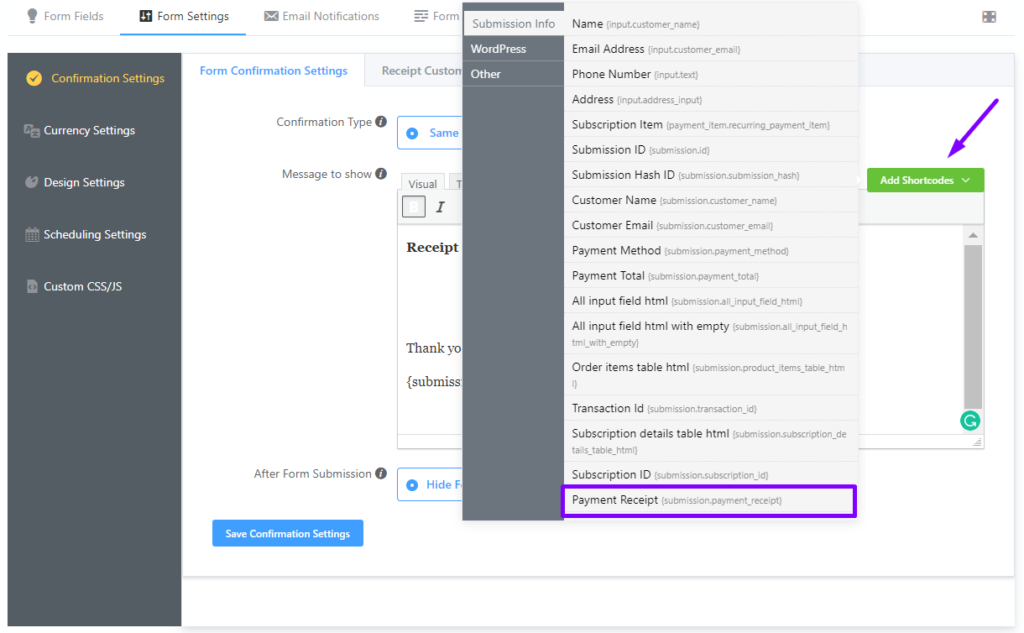
Il modello di ricevuta di pagamento predefinito di WPPayForm copre quasi tutto ciò che una ricevuta dovrebbe contenere. Include i dettagli del prodotto e del pagamento, il numero dell'ordine, la data, il metodo di pagamento e ogni articolo inviato.
Tuttavia, ti consigliamo di aggiungere il nome della tua attività, l'indirizzo e i link social poiché sono anche parte integrante della ricevuta. Ecco un esempio di ricevuta di pagamento che ho creato:
Per questa ricevuta di pagamento progettata esclusivamente, abbiamo dovuto solo aggiungere il nome dell'azienda, l'indirizzo, un messaggio di ringraziamento e uno shortcode della ricevuta di pagamento !
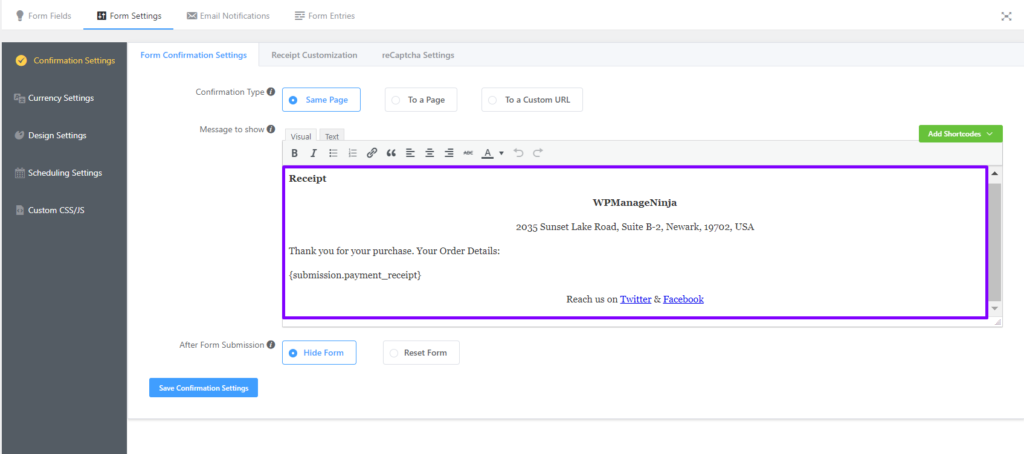
Non ci sono limiti alla personalizzazione e puoi continuare a personalizzare per tutto il tempo che vuoi. Ma ricorda di non riempire la tua ricevuta di dettagli inutili.
Tieni presente che puoi accedere alla tua copia della ricevuta da Inserimento modulo.
Passaggio 4: impostazione della ricevuta online tramite e-mail automatizzata
Una volta che la ricevuta è pronta, i tuoi clienti potranno usufruire della ricevuta automatizzata. È un'esperienza eccellente considerando il facile processo di creazione. Allora perché non consideri l'invio di una ricevuta online automatizzata via e-mail?
La funzione di notifica e- mail di WPPayForms fa anche questo!
Per impostare una ricevuta online automatizzata via e-mail:
- Vai alle Notifiche e -mail del modulo di pagamento e fai clic su Aggiungi nuova notifica . Si aprirà un personalizzatore di notifica e-mail. Nota che i piccoli punti blu indicano che puoi selezionare gli shortcode invece di inserirli manualmente.
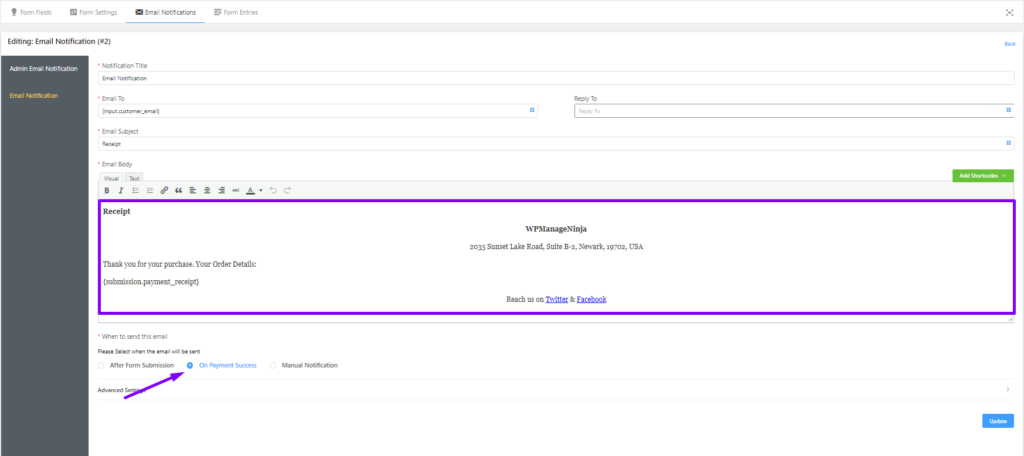
- Assegna un titolo alla notifica. Nel campo e-mail A , puoi aggiungere lo shortcode dell'e-mail di amministrazione e nel campo Rispondi a , devi aggiungere lo shortcode dell'e -mail del cliente . Questi codici brevi invieranno l'e-mail sia a te che al cliente.
- Quindi fornisci un oggetto e-mail corretto e copia e incolla il modello di ricevuta personalizzato nel campo Corpo e-mail .
- È possibile impostare l'e-mail di notifica per l'invio dopo l'invio del modulo , ma sarebbe meglio inviare l'e-mail di ricevuta al pagamento riuscito .
- Dopo aver selezionato le impostazioni di notifica e-mail desiderate, fare clic su Aggiorna.
Passaggio 5: visualizzazione del modulo di pagamento
Se hai completato i passaggi precedenti, hai svolto tutto il duro lavoro per creare un modulo di pagamento completamente funzionale che visualizzerà e invierà una ricevuta di pagamento tramite notifica e-mail. Il passaggio successivo consiste nell'aggiungere il modulo di pagamento dove richiesto.
Puoi aggiungere moduli di pagamento alle pagine dei tuoi prodotti o creare una pagina di pagamento separata per ricevere i pagamenti.
Per inserire il modulo di pagamento, vai su Sidebar>WPPayForms Pro. I tuoi moduli di pagamento e il loro Shortcode appariranno qui. Copia e incolla lo shortcode del modulo sulle pagine desiderate per iniziare a ricevere i pagamenti.
Questo è tutto! Avrai una ricevuta online completamente automatizzata visualizzata e inviata via e-mail ogni volta che un cliente effettua un pagamento!
Linea di fondo
Le ricevute possono servire la tua azienda e i tuoi clienti in molti modi. Quindi non dovresti prenderla alla leggera. Sebbene i pagamenti online siano diventati una cosa di tutti i giorni, le ricevute online vengono ancora ignorate a causa della seccatura e delle spese coinvolte. E questo sta causando problemi di fiducia, soprattutto per i siti Web di piccole imprese.
Ma se gestisci la tua attività da WordPress, non devono più essere costosi o problematici. WPPayForm è una soluzione economica che semplifica la creazione e l'automazione delle ricevute online. Quindi, creare e automatizzare la tua ricevuta online è facile e conveniente!
Prima di partire, iscriviti al nostro canale YouTube per ottenere suggerimenti e trucchi relativi a WordPress. Seguici anche su Twitter e Facebook.
